인스턴스 관리
Virtual Machine 서비스에서 인스턴스를 관리하는 방법은 다음과 같습니다.
인스턴스 목록 조회
가동 중인 인스턴스 목록과 각 인스턴스의 정보를 확인, 검색 및 관리할 수 있습니다.
-
카카오클라우드 콘솔 > Beyond Compute Service > Virtual Machine 메뉴로 이동합니다.
-
인스턴스 메뉴에서 현재 가동 중인 인스턴스 목록을 확인합니다. 인스턴스 필터를 클릭하여 원하는 속성별로 인스턴스 목록을 확인할 수 있습니다.
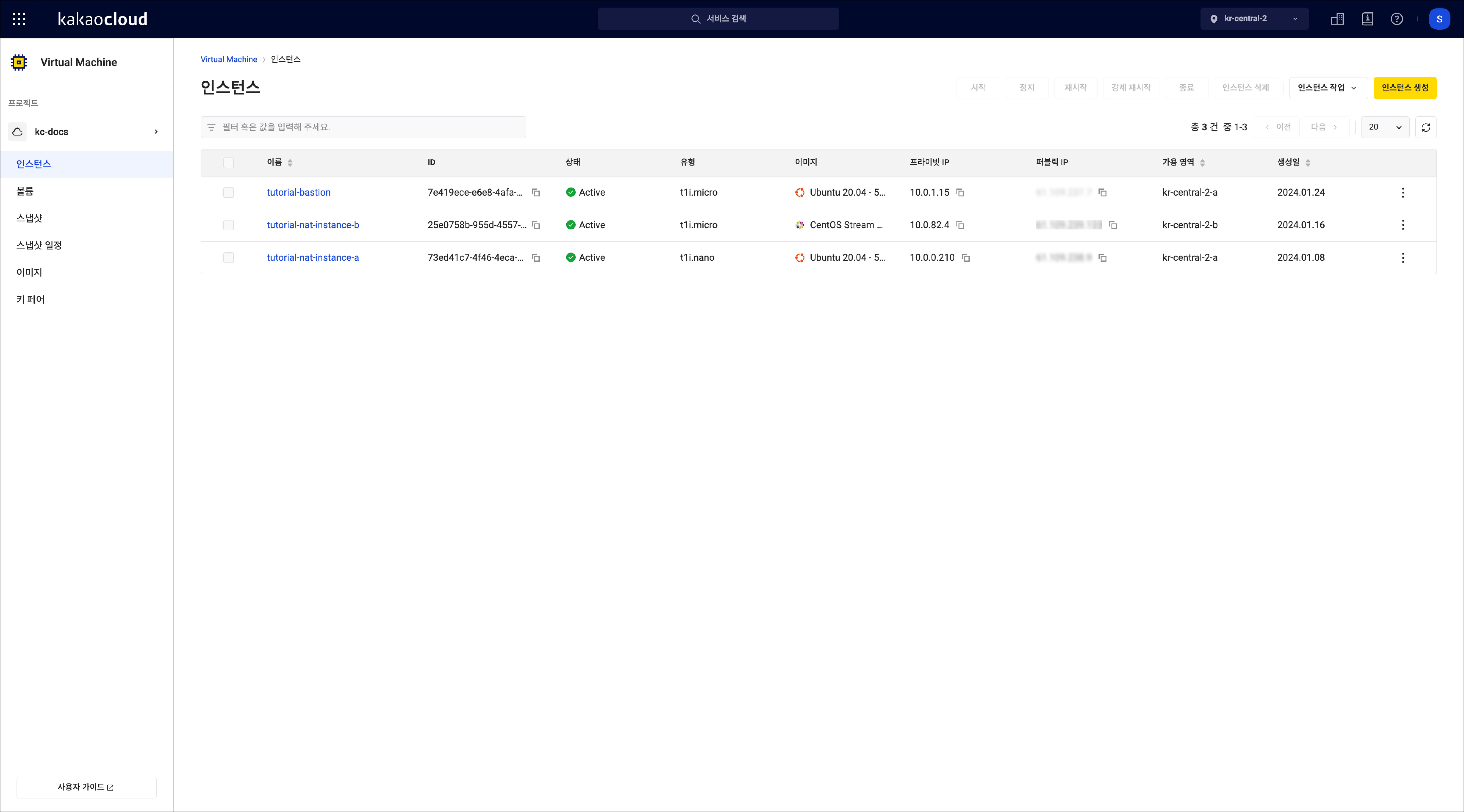
구분 설명 이름 사용자가 지정한 인스턴스 이름 ID 인스턴스 고유 ID 상태 인스턴스의 현재 상태
- 인스턴스 상태별 과금 참고유형 인스턴스의 서버 유형
- 마우스 커서를 올려 자세한 사양(vCPU, 메모리) 확인 가능이미지 인스턴스에 설치되어 있는 이미지 기본 프라이빗 IP 인스턴스의 기본 네트워크 인터페이스에 할당된 프라이빗 IP 주소 기본 퍼블릭 IP 사용자가 인스턴스의 기본 네트워크 인터페이스에 연결한 퍼블릭 IP 주소 가용 영역 해당 인스턴스가 생성되어 있는 가용 영역 생성 일시 인스턴스를 생성한 날짜 [⋮] 버튼 항목별 기능 실행
- 인스턴스 더보기 참고
인스턴스 더보기
인스턴스의 [⋮] 버튼을 클릭하여 다양한 기능을 실행할 수 있습니다.
-
카카오클라우드 콘솔 > Beyond Compute Service > Virtual Machine 메뉴로 이동합니다.
-
인스턴스 메뉴에서 인스턴스의 [⋮] 버튼을 클릭한 후, 실행할 기능을 선택합니다.
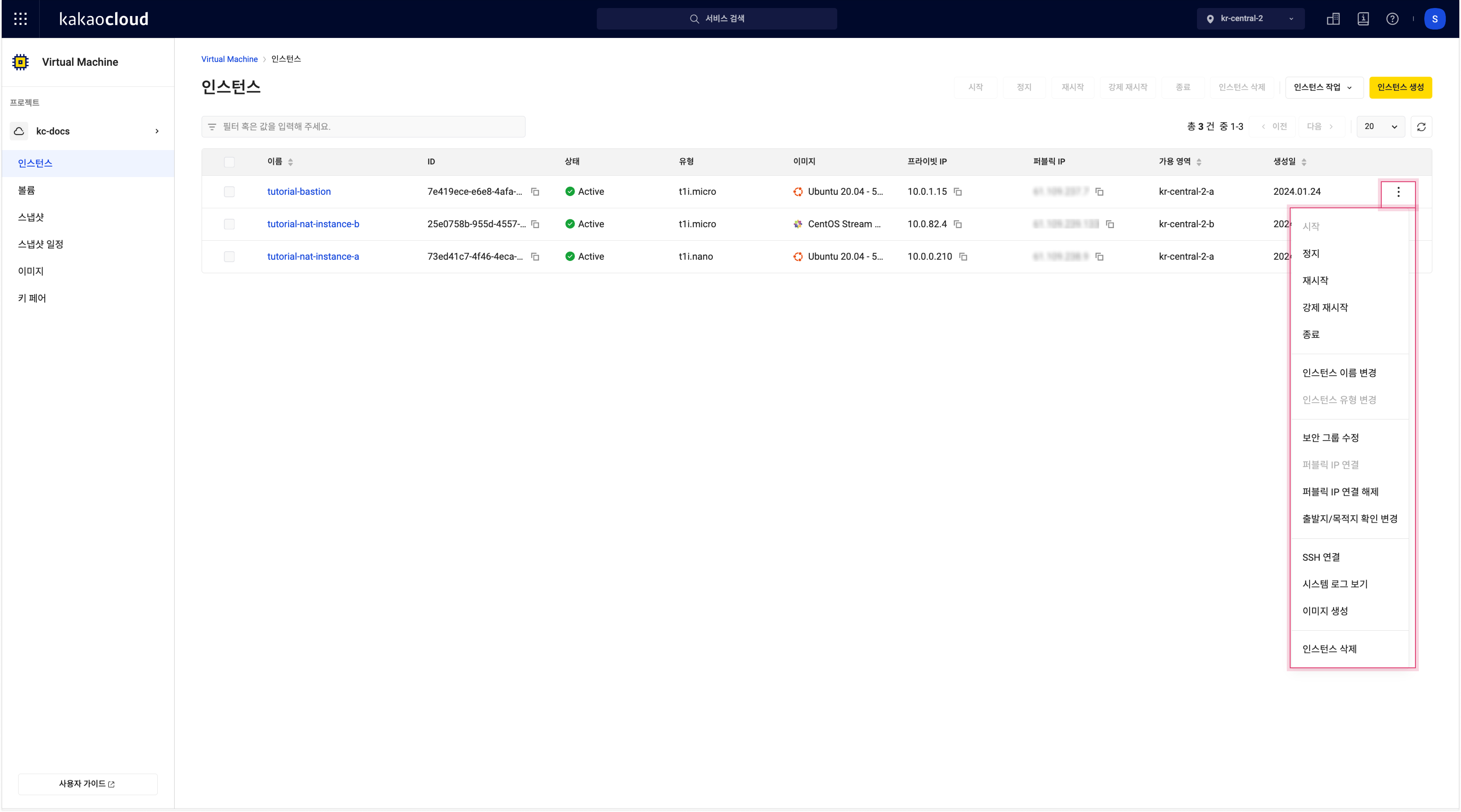 인스턴스 더보기
인스턴스 더보기기능 설명 실행 후 인스턴스 상태 시작 인스턴스 시작(start)
- 정지 또는 종료 상태의 인스턴스를Active상태로 전환Active정지 인스턴스 정지(stop) Stopped재시작 인스턴스 재시작(soft reboot) Active강제 재시작 인스턴스 강제 재시작(hard reboot) Active종료 인스턴스 종료(shelve) Shelved_offloaded인스턴스 삭제 인스턴스를 완전히 종료 후 반납 - 인스턴스 이름 변경 인스턴스 이름과 설명을 수정하기 위한 팝업창 실행 - 인스턴스 유형 변경 인스턴스의 유형을 변경(resize)하기 위한 팝업창 실행
- 유형 변경은Stopped상태에서 가능- 네트워크 인터페이스 연결 인스턴스에 보조 네트워크 인터페이스를 연결 - 네트워크 인터페이스 분리 인스턴스에 연결된 보조 네트워크 인터페이스를 분리 - 보안 그룹 수정 인스턴스에 적용할 보안 그룹을 설정하기 위한 팝업창 실행 - 퍼블릭 IP 연결 인스턴스에 퍼블릭 IP 연결을 위한 팝업창 실행
- 프로젝트 관리자만 사용 가능- 퍼블릭 IP 연결 해제 인스턴스에 퍼블릭 IP 연결을 해제하기 위한 팝업창 실행
- 프로젝트 관리자만 사용 가능- 패킷 송신 허용 IP 수정 이 인스턴스에 연결된 네트워크 인터페이스에서 패킷 송신을 허용할 IP 주소 또는 CIDR를 추가 또는 삭제
- 최대 10개 추가 가능- SSH 연결 인스턴스에 SSH 연결을 안내하는 팝업창 실행
- Linux 계열의 OS가 설치된 인스턴스에서 사용 가능- RDP 연결 인스턴스에 RDP 연결을 안내하는 팝업창 실행
- 사용자 이름과 비밀번호 조회 가능
- Windows OS가 설치된 인스턴스에서 사용 가능- 시스템 로그 보기 인스턴스에 저장된 시스템 로그를 확인하는 팝업창 실행
- 감사 설정된 시스템의 모든 기록을 담고 있는 데이터로 프로그램 동작 상황 등의 경과 표시
- Windows OS가 설치된 인스턴스에서는 미지원- 이미지 생성 인스턴스의 루트 볼륨을 이미지로 생성하는 팝업창 실행
- 백업된 이미지로 다시 인스턴스 생성 가능
💡 인스턴스가stopped,active상태에서 이미지를 생성할 수 있지만, 데이터 정합성 측면에서 인스턴스가stopped상태에서 이미지를 생성하는 것을 권고합니다.-
- 패킷 송신 허용 IP 수정으로 특정 IP 또는 CIDR를 추가할 경우, 해당 네트워크 인터페이스에서는 이 IP 주소 또는 CIDR 범위 내 IP 주소를 갖는 패킷의 송신을 허용합니다.
인스턴스 상세 조회
인스턴스의 세부 정보, 인스턴스와 연결된 네트워크, 보안, 볼륨, 작업 로그, 모니터링 정보 등을 확인할 수 있습니다.
-
카카오클라우드 콘솔 > Beyond Compute Service > Virtual Machine 메뉴로 이동합니다.
-
인스턴스 메뉴에서 상세 정보를 확인할 인스턴스를 선택합니다.
-
각 탭에서 상세 정보를 확인합니다.
- 세부 정보
- 네트워크
- 보안
- 볼륨
- 작업 로그
- 모니터링
해당 인스턴스의 세부 정보를 확인할 수 있습니다.
구분 설명 인스턴스 이름 사용자가 설정한 인스턴스 이름 인스턴스 ID 인스턴스의 고유 ID (UUID) 인스턴스 상태 인스턴스의 현재 상태 가용 영역 인스턴스가 위치한 가용 영역 호스트 이름 프라이빗 IP 형태로 자동 생성된 호스트 이름
-host-{PRIVATE_IP}형태로 부여된 호스트 이름인스턴스 유형 인스턴스 생성 시, 선택한 인스턴스 유형 이미지 인스턴스의 이미지 이름 vCPU 인스턴스 유형에 따른 CPU의 개수 키 페어 인스턴스의 키 페어 메모리 인스턴스 유형에 따른 메모리 사이즈 CPU 멀티스레딩 CPU 멀티스레딩 기능 활성화 여부 볼륨 인스턴스에 적용된 볼륨 개수 생성자 해당 인스턴스를 만든 사용자 볼륨 인스턴스에 적용된 디스크 용량 생성일시 인스턴스의 생성일시 (생성일시로부터 경과 시간) 해당 인스턴스의 네트워크 상세 정보 및 네트워크 인터페이스 정보를 확인할 수 있습니다.
구분 설명 인터페이스 이름 네트워크 인터페이스에 지정된 이름 인터페이스 ID 네트워크 인터페이스의 고유 UUID 연결 상태 네트워크 인터페이스의 연결 상태
- In Use: 리소스에 연결되어 있는 상태
- Available: 리소스에 연결되지 않은 상태프라이빗 IP 네트워크 인터페이스에 할당된 프라이빗 IP 퍼블릭 IP 네트워크 인터페이스에 연결된 퍼블릭 IP 가용 영역 네트워크 인터페이스가 생성된 가용 영역 VPC 이름 네트워크 인터페이스가 생성된 VPC 이름 VPC ID 네트워크 인터페이스가 생성된 VPC의 고유 UUID 서브넷 이름 네트워크 인터페이스가 생성된 서브넷 이름 서브넷 ID 네트워크 인터페이스가 생성된 서브넷의 고유 UUID 패킷 송신 허용 IP 패킷 송신 허용 IP로 추가된 IP 주소 및 CIDR 항목 표시 [⋮] 버튼 - 패킷 송신 허용 IP 수정: 선택한 네트워크 인터페이스에서 패킷 송신 허용할 IP 주소 또는 CIDR를 추가 또는 삭제
- 네트워크 인터페이스 분리: 선택한 네트워크 인터페이스를 인스턴스로부터 연결 분리해당 인스턴스에 적용된 보안 그룹과 규칙을 확인할 수 있습니다. 자세한 설명은 보안 그룹 수정을 참고하시기 바랍니다.
구분 설명 보안 그룹 설정된 보안 그룹 목록 세부 규칙 설정된 보안 그룹의 세부 규칙
- 인바운드 탭: 적용된 보안 그룹의 인바운드 규칙
- 아웃바운드 탭: 적용된 보안 그룹의 아웃바운드 규칙인스턴스에 연결된 볼륨 정보를 확인할 수 있습니다.
구분 설명 볼륨 이름 볼륨의 이름 볼륨 ID 볼륨의 고유 ID 상태 볼륨의 상태
- 자세한 볼륨의 상태는 볼륨 상태값 참고마운트 포인트 연결된 마운트 포인트 유형 볼륨의 유형 크기 볼륨의 크기 스냅샷 일정 연결된 스냅샷 일정 정책 인스턴스 삭제 시 함께 삭제 인스턴스 삭제와 함께 볼륨 삭제 설정 여부 생성일 볼륨의 생성일과 시간 [⋮] 버튼 항목별 기능 실행
- 볼륨 수정: 인스턴스에 적용할 볼륨 수장
- 볼륨 연결/해제: 연결할 인스턴스 설정 및 해제
- 인스턴스 삭제 시 함께 삭제 설정: 인스턴스 삭제와 함께 볼륨 삭제 설정 기능
- 스냅샷 생성: 볼륨에 대한 스냅샷 생성
- 볼륨 삭제: 생성된 볼륨 삭제주의- 하나의 인스턴스에 연결 가능한 리소스(네트워크 인터페이스, 볼륨, GPU) 개수는 제한되어 있으며, 이를 초과하여 연결할 수 없습니다. 연결 가능한 총 리소스 개수는 인스턴스 패밀리별로 다르며, 추가적인 네트워크 인터페이스 또는 볼륨 연결을 실패할 경우 연결 개수를 줄여 다시 시도해 보세요.
어떤 사용자가 어떤 작업 명령을 실행했는지 작업 로그를 확인할 수 있습니다.
구분 항목 설명 요청 ID - 요청 로그의 고유 ID 유형 Create 인스턴스 생성 작업 delete 인스턴스 삭제 작업 stop 인스턴스 정지 작업 shelve 인스턴스 종료 작업 start 인스턴스 시작 작업 reboot 인스턴스 재부팅 작업 revertResize 인스턴스 유형 변경을 되돌리는 작업 confirmResize 인스턴스 유형 변경을 확인하는 작업 resize 인스턴스 유형 변경하는 작업 attach_interface 인스턴스에 인터페이스 연결하는 작업 detach_interface 인스턴스에 인터페이스 해제하는 작업 attach_volume 인스턴스에 볼륨 연결하는 작업 detach_volume 인스턴스의 볼륨을 연결 해제하는 작업 createImage 인스턴스 이미지 생성하는 작업 사용자 이름 - 작업을 실행한 사용자의 계정 ID 요청 일시 - 작업 실행 일시
인스턴스 삭제
더 이상 사용하지 않는 인스턴스를 삭제할 수 있습니다.
삭제한 인스턴스 리소스는 종료 후 완전히 반납되며 복구할 수 없습니다.
- 카카오클라우드 콘솔 > Beyond Compute Service > Virtual Machine 메뉴로 이동합니다.
- 인스턴스 메뉴에서 삭제할 인스턴스의 [⋮] 버튼 > 인스턴스 삭제를 선택합니다.
- 인스턴스 삭제 팝업창에서 인스턴스의 이름을 입력하고, [삭제] 버튼을 클릭합니다.
- 인스턴스 삭제 시, 연결된 네트워크 인터페이스는 아래와 같이 처리됩니다.
- 인스턴스 생성 시
새 인터페이스로 지정하여 생성된 네트워크 인터페이스는 같이 삭제됩니다. - 인스턴스 생성 시
기존 인터페이스를 선택하여 연결되었던 네트워크 인터페이스는 인스턴스가 삭제되더라도 남아 있으며, 별도로 네트워크 인터페이스 삭제 작업을 수행해야 합니다.
- 인스턴스 생성 시
모니터링
모니터링은 기본 모니터링과 상세 모니터링으로 구분됩니다. 상세 모니터링의 경우 사전에 모니터링 에이전트의 설치가 필요합니다.
기본 모니터링
기본 모니터링 결과를 확인할 수 있습니다.
-
카카오클라우드 콘솔 > Beyond Compute Service > Virtual Machine 메뉴로 이동합니다.
-
인스턴스 메뉴에서 작업 로그 정보를 확인할 인스턴스를 선택합니다.
-
인스턴스의 상세 페이지 > 모니터링 탭에서 기본 모니터링 탭을 클릭한 후, 정보를 확인합니다.
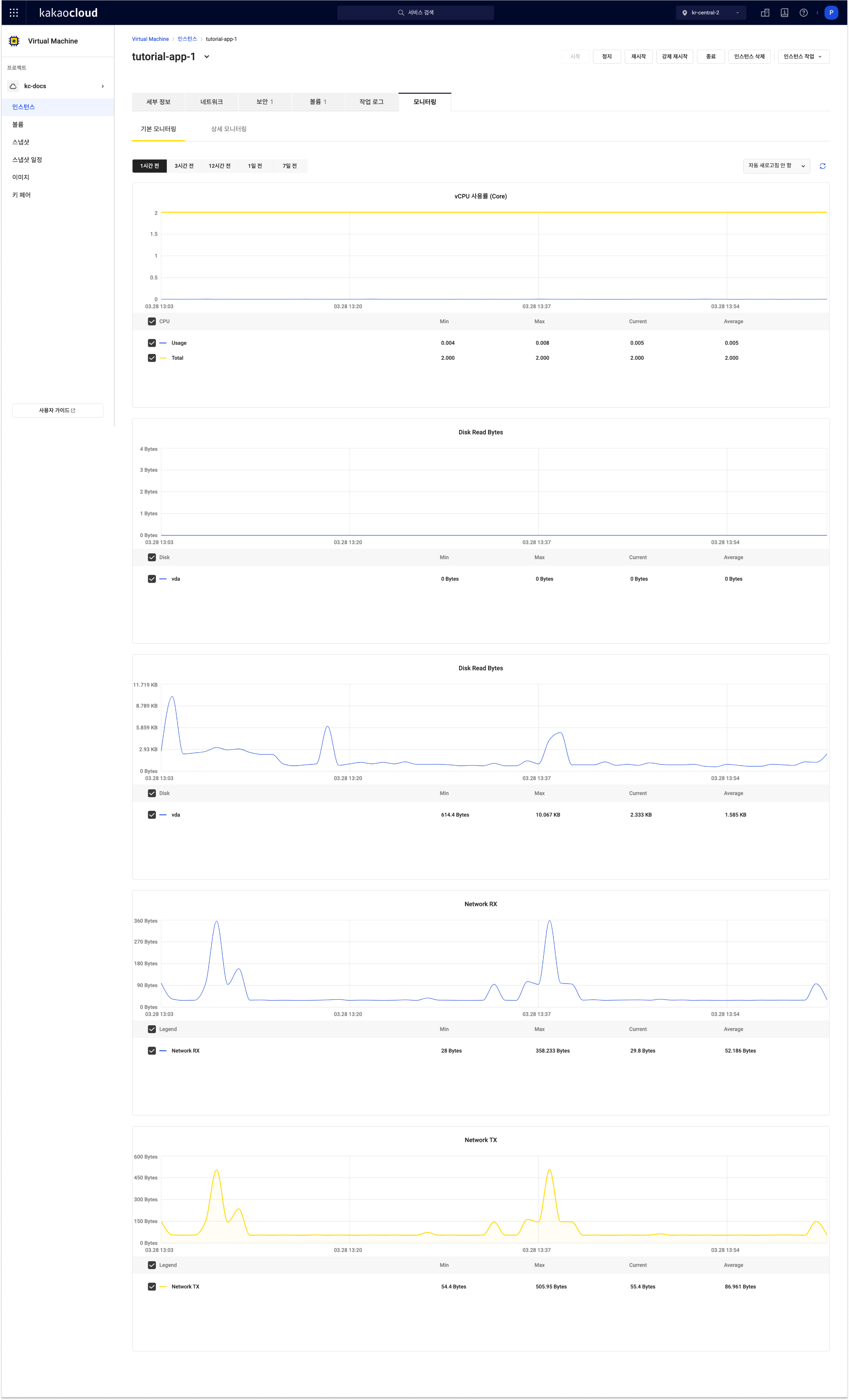 기본 모니터링
기본 모니터링항목 설명 vCPU 사용률 (Core) 시간에 따른 총 vCPU의 사용량 Disk Read/Write Bytes 시간에 따른 디스크(볼륨) Read, Write 사용량 Network RX 시간에 따른 네트워크 RX의 사용량 Network TX 시간에 따른 네트워크 TX의 사용량 Credit Usage 측정 기간 동안 소비한 CPU 크레딧 수(버스터블 인스턴스 전용) Credit Balance 인스턴스의 CPU 크레딧 잔여량(버스터블 인스턴스 전용) 정보- 여러 네트워크 인터페이스가 연결된 인스턴스의 경우, 각 네트워크 인터페이스에 대한 Network RX/TX 값이 표시됩니다.
상세 모니터링
상세 모니터링의 경우 사전에 모니터링 에이전트를 설치 후 데이터를 확인할 수 있습니다. 모니터링 에이전트의 설치 방법은 다음과 같습니다.
-
카카오클라우드 콘솔에서 Beyond Compute Service > Virtual Machine 메뉴로 이동합니다.
-
인스턴스 메뉴에서 모니터링 에이전트를 설치할 인스턴스를 선택합니다.
-
인스턴스 상세 페이지 > 모니터링 탭에 표시되는 [설치 가이드 바로가기]를 클릭합니다.
-
가이드에 따라 모니터링 에이전트를 설치한 후, Management > Monitoring > 탐색기 메뉴의 메트릭 탐색기 탭에서 각 항목을 설정합니다. 자세한 내용은 Management > Monitoring > How-to Guides > 탐색기 사용하기를 참조하세요.
-
로그 확인이 필요할 경우, Management > Monitoring > 탐색기 메뉴의 로그 탐색기에서 각 항목을 조회할 수 있습니다. 자세한 내용은 Management > Monitoring > How-to Guides > 탐색기 사용하기를 참조하세요.
-
모니터링 대시보드는 기본 형태가 제공되지만, 사용자의 모니터링 목적에 적합하도록 커스텀 대시보드를 구성할 수 있습니다. 자세한 내용은 Management > Monitoring > How-to Guides > 대시보드 활용을 참조하세요.
퍼블릭 IP 연결
퍼블릭 IP를 인스턴스에 연결할 수 있습니다.
프로젝트 관리자 권한을 가진 사용자만 퍼블릭 IP 연결을 할 수 있습니다.
- 카카오클라우드 콘솔 > Beyond Compute Service > Virtual Machine 메뉴로 이동합니다.
- 인스턴스 메뉴에서 퍼블릭 IP 연결을 진행할 인스턴스의 [⋮] 버튼 > 퍼블릭 IP 연결을 선택합니다.
- 퍼블릭 IP 연결 팝업창에서 연결할 네트워크 인터페이스 및 프라이빗 IP 주소를 선택 후, [확인] 버튼을 클릭합니다.
퍼블릭 IP 연결 해제
연결된 퍼블릭 IP 연결을 해제할 수 있습니다.
프로젝트 관리자 권한을 가진 사용자만 퍼블릭 IP 연결을 해제할 수 있습니다
퍼블릭 IP가 연결된 리소스를 삭제하지 않고 연결만 해제한 경우, 퍼블릭 IP가 반납되지 않습니다. 이 경우에는, 퍼블릭 IP를 사용하지 않더라도 과금 대상이 됩니다.
- 카카오클라우드 콘솔 > Beyond Compute Service > Virtual Machine 메뉴로 이동합니다.
- 인스턴스 메뉴에서 퍼블릭 IP 연결을 해제할 인스턴스의 [⋮] 버튼 > 퍼블릭 IP 연결 해제를 선택합니다.
- 퍼블릭 IP 연결 해제 팝업창에서 연결을 해제할 네트워크 인터페이스 및 퍼블릭 IP를 선택 후, "인스턴스와 연결된 퍼블릭 IP를 연결 해제한 후 자동으로 삭제합니다."에 체크합니다.
- [연결 해제] 버튼을 클릭합니다.
보안 그룹 수정
인스턴스의 네트워크 인터페이스에 연결된 보안 그룹을 수정할 수 있습니다. 기본 네트워크 인터페이스에는 하나 이상의 보안 그룹이 기본적으로 설정되어 있습니다.
-
카카오클라우드 콘솔 > Beyond Compute Service > Virtual Machine 메뉴로 이동합니다.
-
인스턴스 메뉴에서 보안 그룹을 설정할 인스턴스의 [⋮] 버튼 > 보안 그룹 수정을 선택합니다.
-
보안 그룹 수정 팝업창에서 인스턴스에 적용할 보안 그룹을 선택합니다.
- 보안 그룹을 여러 개 적용하면 각 보안 그룹에 있는 모든 규칙이 인스턴스에 적용됩니다.
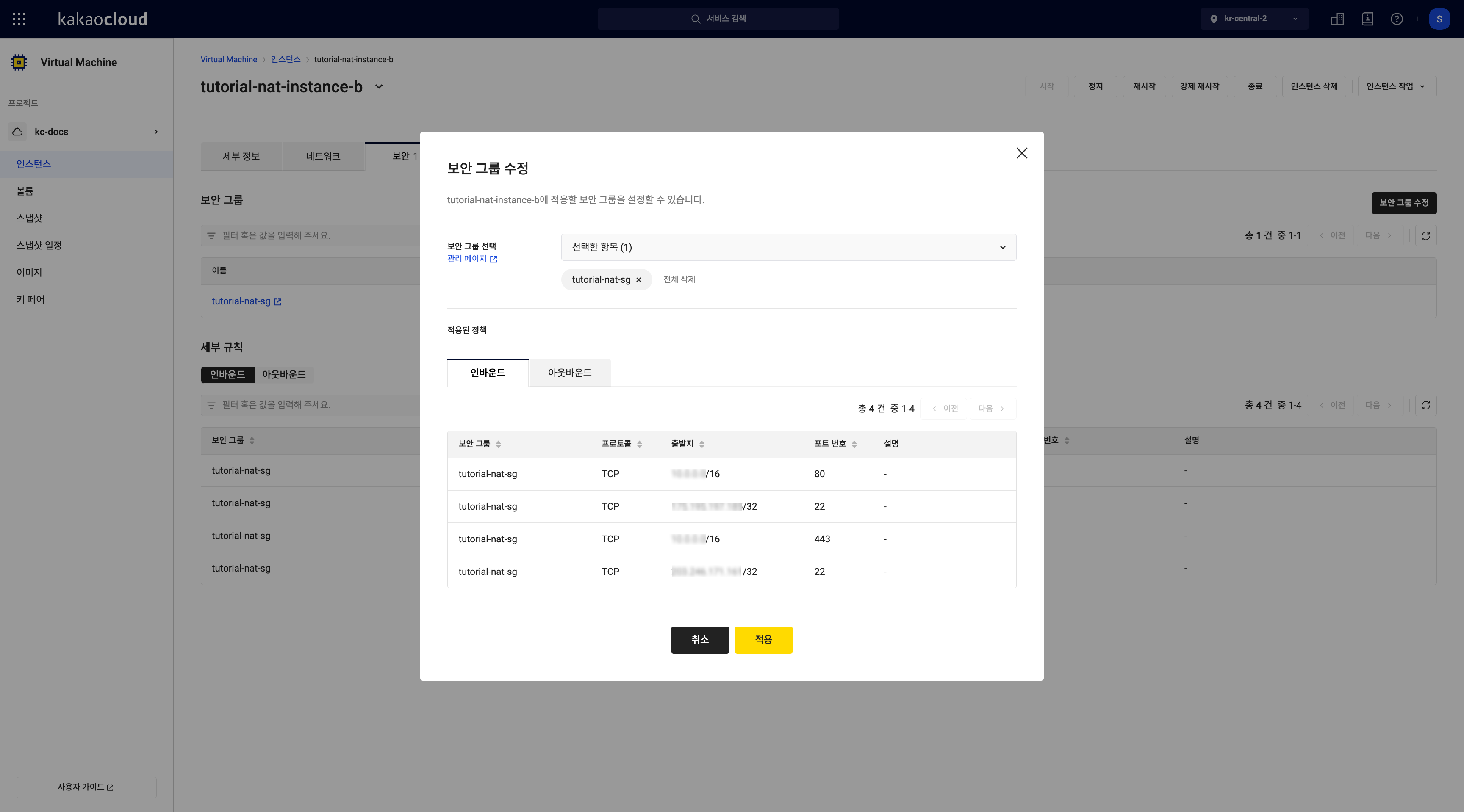 보안 그룹 수정
보안 그룹 수정 -
[저장] 버튼을 클릭합니다.
네트워크 인터페이스
네트워크 인터페이스 연결
인스턴스에 네트워크 인터페이스를 연결할 수 있습니다.
-
카카오클라우드 콘솔 > Beyond Compute Service > Virtual Machine 메뉴로 이동합니다.
-
인스턴스 메뉴에서 네트워크 인터페이스를 추가로 연결할 인스턴스의 [⋮] 버튼 > 네트워크 인터페이스 연결을 선택합니다.
-
네트워크 인터페이스 연결 팝업창에서 정보를 확인하고, 연결할 네트워크 인터페이스를 선택합니다.
-
[확인] 버튼을 클릭합니다.
네트워크 인터페이스 분리
인스턴스에 연결된 보조 네트워크 인터페이스의 연결을 분리할 수 있습니다.
- 기본(Primary) 네트워크 인터페이스는 분리할 수 없습니다.
-
카카오클라우드 콘솔 > Beyond Compute Service > Virtual Machine 메뉴로 이동합니다.
-
인스턴스 메뉴에서 네트워크 인터페이스를 추가로 연결할 인스턴스의 [⋮] 버튼 > 네트워크 인터페이스 분리를 선택합니다.
-
네트워크 인터페이스 분리 팝업창에서 정보를 확인하고, 분리할 네트워크 인터페이스를 선택합니다.
-
[확인] 버튼을 클릭합니다.
시간 설정
다수의 서버 작업과 프로세스에서는 일관되고 정확한 시간 참조가 중요합니다. 카카오클라우드에서 제공하는 이미지들은 이를 위해 기본적으로 운영체제에서 제공하는 Network Time Protocol(NTP), Chrony, systemd-timesyncd와 같은 시간 동기화 서비스를 사용합니다. 이런 시간 동기화 서비스를 통해 여러 서버들은 동일한 시간 기준으로 작업할 수 있고, 일관된 시간을 참조할 수 있습니다. 하지만 이러한 외부 서비스들은 서버가 인터넷 액세스가 가능한 상황에서만 사용할 수 있습니다.
로컬 네트워크 환경에서는 카카오클라우드에서 제공하는 NTP 서비스를 사용하여 시간을 동기화할 수 있습니다. 운영체제 중 Linux 환경일 경우, Chrony 클라이언트를 사용하여 인스턴스 내에서 카카오클라우드의 NTP 서비스를 사용할 수 있습니다.
- 카카오클라우드의 동기화 서비스는
169.254.169.123의 IPv4 주소로 제공됩니다.
- RHEL 계열
- Debian 계열
-
Chrony 패키지를 설치합니다.
sudo yum install chrony -
/etc/chrony.conf 파일을 열어 다음 라인을 추가합니다.
server 169.254.169.123 prefer iburst minpoll 4 maxpoll 4 -
chronyd 데몬을 다시 시작하고 변경 사항을 적용합니다.
sudo service chronyd restart -
아래 명령을 사용해서 부팅 할 때마다 chronyd가 시작할 수 있도록 구성합니다.
sudo chkconfig chronyd on -
Chrony가
169.254.169.123의 IP를 사용해서 시간 동기화를 하는지 확인합니다. 또한,^*로 기본 설정된 타임 소스가169.254.169.123으로 되어 있는지 확인합니다.chronyc sources출력MS Name/IP address Stratum Poll Reach LastRx Last sample
===============================================================================
^- 193.123.243.2 2 6 17 9 -8932us[-8909us] +/- 4550us
^- ec2-13-209-84-50.ap-nort> 2 6 17 9 -8534us[-8512us] +/- 5038us
^* 169.254.169.123 2 4 17 9 +11us[ +34us] +/- 39ms -
Chrony의 시간 동기화 상태를 확인합니다.
시간 동기화 상태 확인chronyc tracking출력Reference ID : A9FEA97B (169.254.169.123)
Stratum : 3
Ref time (UTC) : Wed Jun 28 08:14:40 2023
System time : 0.000019450 seconds fast of NTP time
Last offset : +0.000022669 seconds
RMS offset : 0.000022669 seconds
Frequency : 1.352 ppm slow
Residual freq : +2.810 ppm
Skew : 0.061 ppm
Root delay : 0.076084495 seconds
Root dispersion : 0.000831026 seconds
Update interval : 2.0 seconds
Leap status : Normal
-
Chrony 패키지를 설치합니다.
sudo apt install chrony -
/etc/chrony/chrony.conf의 파일을 열어 파일에 다음 라인을 추가합니다.
server 169.254.169.123 prefer iburst minpoll 4 maxpoll 4 -
이후 chronyd 데몬을 다시 시작해서 변경 사항을 적용합니다.
sudo /etc/init.d/chrony restart -
Chrony가 169.254.169.123의 IP를 사용해서 시간 동기화를 하는지 확인합니다.
^*로 기본 설정된 타임 소스가 169.254.169.123으로 되어 있는지 확인합니다.시간 동기화 여부 확인chronyc sources출력MS Name/IP address Stratum Poll Reach LastRx Last sample
===============================================================================
^* 169.254.169.123 2 4 37 4 +41us[ +189us] +/- 39ms
^- pugot.canonical.com 2 6 17 18 -8895us[-8864us] +/- 162ms
^- prod-ntp-3.ntp1.ps5.cano> 2 6 17 18 -3232us[-3203us] +/- 125ms
^- prod-ntp-5.ntp1.ps5.cano> 2 6 17 19 -1723us[-1707us] +/- 123ms
^- alphyn.canonical.com 2 6 17 18 -2344us[-2321us] +/- 140ms
^- 121.174.142.82 3 6 17 19 -9870us[-9853us] +/- 28ms
^- ntp-seoul.gombadi.com 2 6 17 20 -8532us[-8519us] +/- 52ms
^- send.mx.cdnetworks.com 2 6 17 18 -8997us[-8971us] +/- 29ms
^- 193.123.243.2 2 6 17 19 -9014us[-8994us] +/- 4132us -
Chrony의 시간 동기화 상태를 확인합니다.
시간 동기화 상태 확인chronyc tracking출력Reference ID : A9FEA97B (169.254.169.123)
Stratum : 3
Ref time (UTC) : Wed Jun 28 08:25:52 2023
System time : 0.000156159 seconds slow of NTP time
Last offset : -0.000184961 seconds
RMS offset : 0.000184961 seconds
Frequency : 5.999 ppm fast
Residual freq : -0.600 ppm
Skew : 35.807 ppm
Root delay : 0.076914668 seconds
Root dispersion : 0.000669460 seconds
Update interval : 16.2 seconds
Leap status : Normal